Um tutorial sobre como fazer um vídeo em câmera lenta no iPhone e Mac
O iMovie é um programa que vem pré-instalado em todos os dispositivos iOS e Mac. Após o pagamento, ainda está acessível para clientes que operam computadores Windows. Este aplicativo possui uma ampla variedade de ferramentas úteis para editar vídeos, incluindo opções de corte de vídeo, corte de áudio e filtragem. Além disso, o iMovie funciona bem quando solicitado a desacelerar um filme. Este artigo explica como fazer um vídeo em câmera lenta no iMovie no iPhone e Mac. Também mostraremos uma segunda abordagem, menos complicada e restrita, para diminuir a velocidade de vídeos online. Por favor, leia para que você possa obter mais informações.

CONTEÚDO DA PÁGINA
Parte 1. Você pode fazer câmera lenta no iMovie
O iMovie é conhecido por seus muitos recursos e ferramentas de edição, que desempenham um papel essencial na criação de filmes e filmes excepcionais. O iMovie está disponível em dispositivos macOS e iOS. Uma de suas muitas aplicações é transformar vídeo em velocidade regular em câmera lenta, que é o objetivo principal desta sessão em particular.
1. iMovie para iPhone
Passo 1: Inicie o aplicativo iMovie em seu dispositivo móvel. Ao iniciar o aplicativo, você deve ir para o Arquivo menu e escolha o Novo projeto opção. Use o Filme opção, que pode ser encontrada no menu, para fazer sua escolha.
Passo 2: É hora de enviar seu filme da galeria que você armazenou em seu computador local. Depois de selecionar o arquivo de vídeo que você deseja utilizar, vá ao menu e escolha a opção rotulada Criar Filme.
Etapa 3: Depois disso, toque no próprio vídeo para acessar as ferramentas que permitem alterar o vídeo que você carregou. Para acessar a opção da ferramenta Velocidade, deslize o dedo para a direita até alcançá-la. O próximo passo é começar a reduzir a Rapidez do vídeo movendo a barra deslizante para a esquerda, que você pode encontrar na parte inferior da tela de exibição.
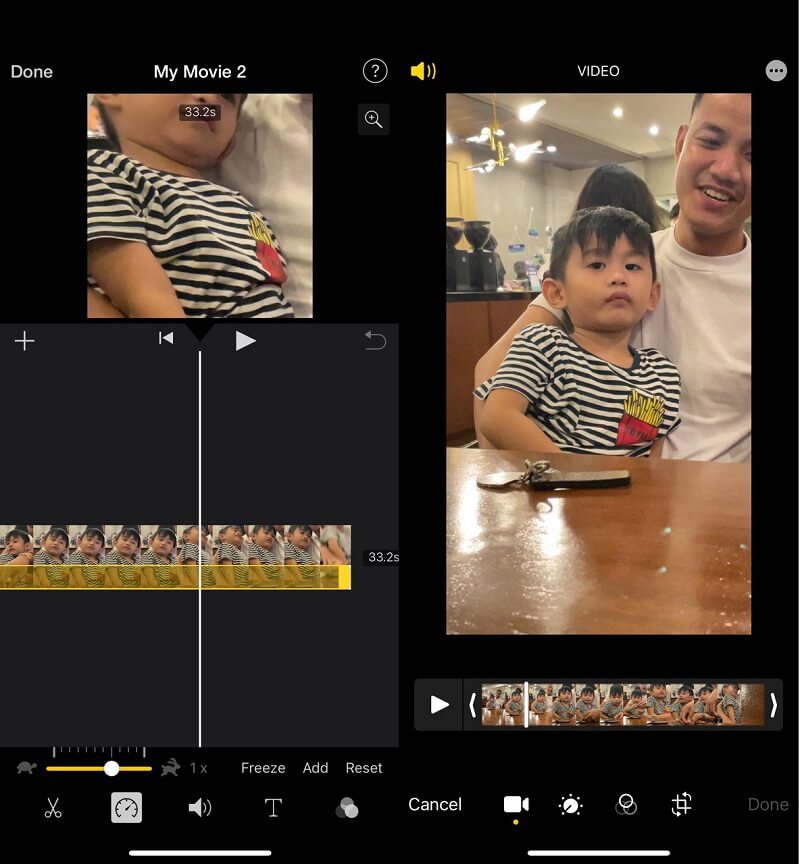
2. iMovie para Mac
Passo 1: Inicie o programa iMovie no seu Mac e selecione a opção rotulada Crie um novo. Depois disso, escolha o Filme você deseja assistir a partir da escolha de alternativas que foram mostradas. Depois de ver a interface principal do iMovie, você pode começar a importar o vídeo depois de clicar no Importar botão. Para importar mídia, você precisa clicar no botão que se parece com uma seta apontando para baixo. Vai abrir o Importar mídia janela.
Passo 2: Depois que o arquivo de vídeo for carregado, você poderá colocá-lo na linha do tempo arrastando-o para baixo usando o mouse. Depois disso, escolha o vídeo clicando na linha do tempo. Em seguida, selecione o Rapidez símbolo no topo da visualização. Vai acelerar o vídeo.
Etapa 3: Depois disso, escolha Lento do menu rotulado Rapidez clicando no botão de seta na parte inferior da tela para expor o menu. A última etapa é escolher o nível de câmera lenta que você deseja aplicar ao seu vídeo.
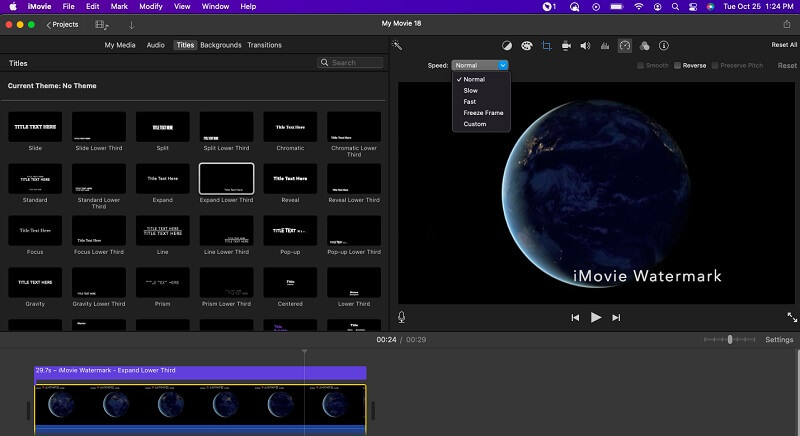
Parte 2. Como fazer vídeo em câmera lenta no Windows
Convenhamos: o iMovie não é o único software de edição de vídeo. Existem muitas outras opções que não são tão difíceis de usar e têm menos limitações. Quando se trata do processo de desaceleração de um vídeo, Vidmore Video Converter, que se dedica a oferecer os melhores serviços de edição de vídeos, é uma alternativa fantástica. Além disso, permite alterar o áudio do seu Filme para que seja mais agradável de ouvir, mesmo depois de já o ter convertido. É uma característica única que este programa oferece. E sobre a exibição de vídeo nele? Ele vem com este pacote de vídeo que oferece uma ampla variedade de opções para melhorar a qualidade do vídeo. Imagine que ele dará controles para o formato de saída e a qualidade, resolução, codificador e taxa de quadros do vídeo!
A ferramenta de edição de vídeo oferecida pelo Vidmore atende a todos os seus requisitos. Você só precisa carregar o vídeo, escolher a velocidade apropriada e exportá-lo se quiser desacelerar o filme ou apenas uma parte. Alterações alternativas também são bastante simples de implementar. Os vídeos também podem ser mesclados, aparados, cortados e até receber filtros com apenas o toque de um botão.
Passo 1: Aguarde até que a instalação da ferramenta seja concluída antes de continuar. Depois disso, você deve permitir que o iniciador opere no seu dispositivo Windows ou Mac.
Assim que o Vidmore Video Converter estiver funcionando no seu dispositivo, vá para a interface principal do programa e, a partir daí, escolha a opção Toolbox. Depois disso, escolha o Controlador de velocidade de vídeo ferramenta clicando sobre ela. Quando você terminar de usar a ferramenta, ela o instruirá a escolher o Mais símbolo dentro da caixa a seguir para enviar seu filme.
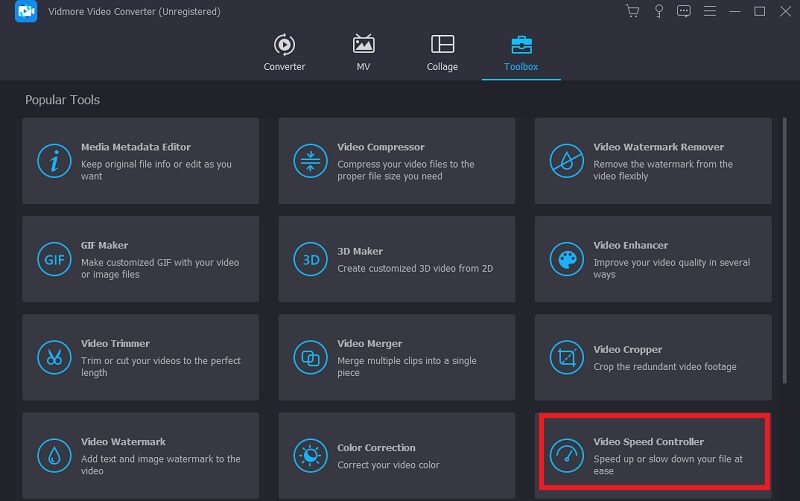
Passo 2: Selecione uma taxa entre 0,125x e 0,75X apenas neste momento para diminuir o ritmo do seu filme. Depois de fazer sua seleção, você pode ver a demonstração clicando no botão Toque botão.
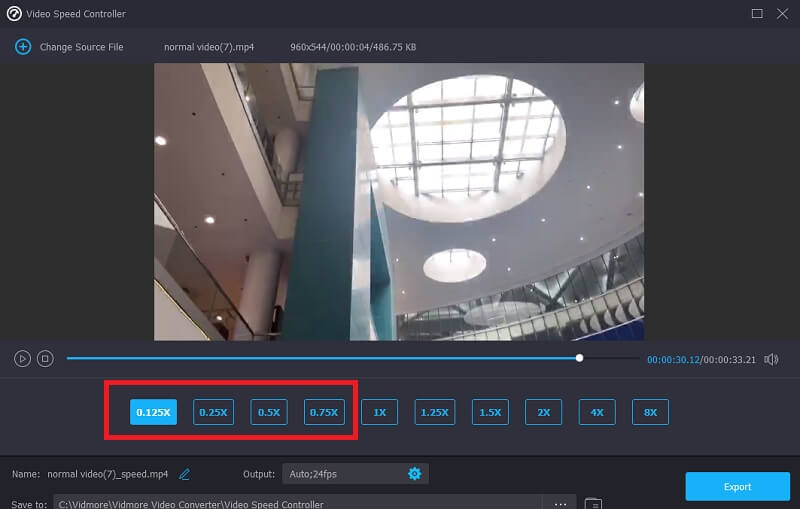
Depois disso, você pode melhorar a qualidade do seu arquivo de vídeo ajustando os parâmetros de saída. Depois de fazer as modificações necessárias, você deve clicar no botão Está bem botão depois de clicar no botão Coggle símbolo.
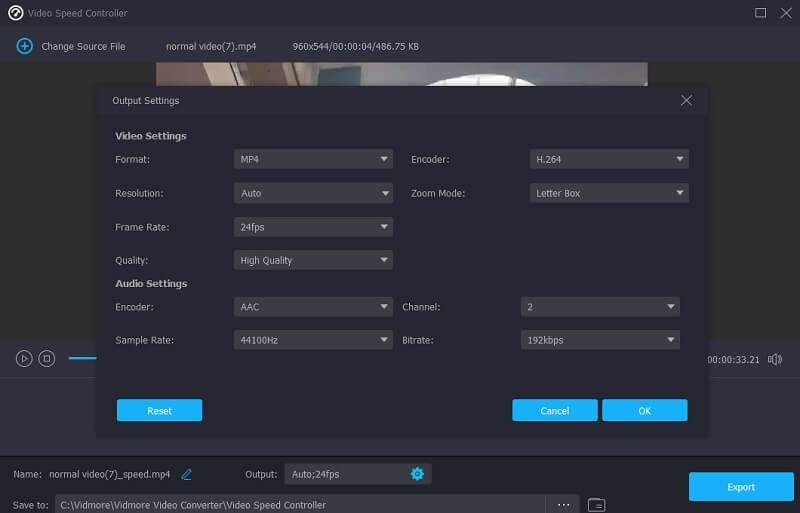
Etapa 3: Você deve clicar no Exportar opção e baixe seu videoclipe alterado.
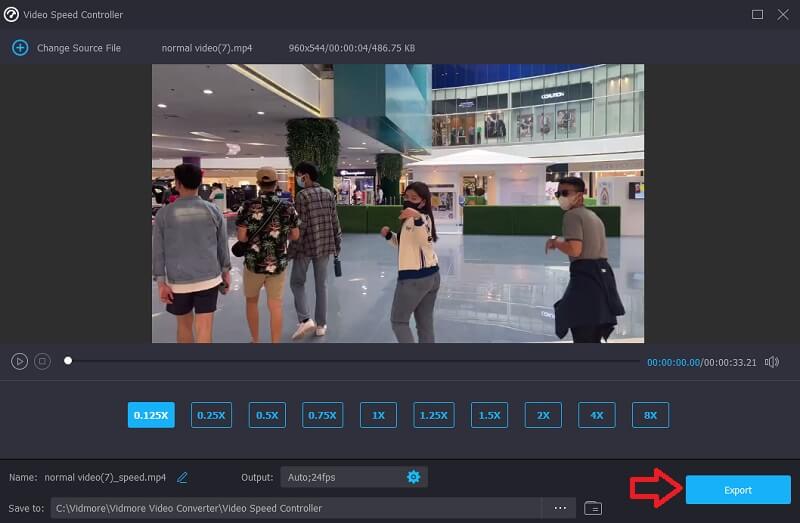
Parte 3. Perguntas frequentes sobre como criar a câmera lenta do iMovie
Que tipos de arquivos de vídeo podem ser editados usando o iMovie da Apple?
Ao trabalhar com o iMovie, é essencial conhecer os formatos de arquivo que podem ser importados e exportados. Você provavelmente quer aprender sobre os formatos de vídeo e áudio mais significativos que o iMovie suporta, não é? Você precisa saber que o iMovie é compatível com os formatos de arquivo MPEG-4, MPEG-2, DV, MOV e M4V.
Como desacelerar um filme no iMovie sem alterar o áudio?
Na primeira etapa, separe o áudio e o vídeo em faixas separadas. Você deve escolher a faixa de vídeo e, em seguida, usar o botão Velocímetro para alterar o ritmo. Não irá alterar o som de forma alguma.
Por que o iMovie não me permite alterar a velocidade?
Você precisará garantir que um projeto de filme do iMovie seja criado no seu iPhone ou computador Mac. Depois disso, importe um vídeo e reproduza-o em uma velocidade diferente. Além disso, para corrigir esse problema, você precisará atualizar o software e o iMovie para a versão mais recente.
Conclusão
Este guia lhe disse como você pode fazer câmera lenta no iMovie em dispositivos operacionais iPhone e Mac. Como o iMovie vem pré-carregado em dispositivos Apple, ajustar a velocidade de um filme usando este programa é o método mais rápido e simples. O Vidmore Video Converter é a alternativa mais excelente ao iMovie para usuários do Windows que desejam produzir vídeos lentos ou rápidos em seus computadores.


